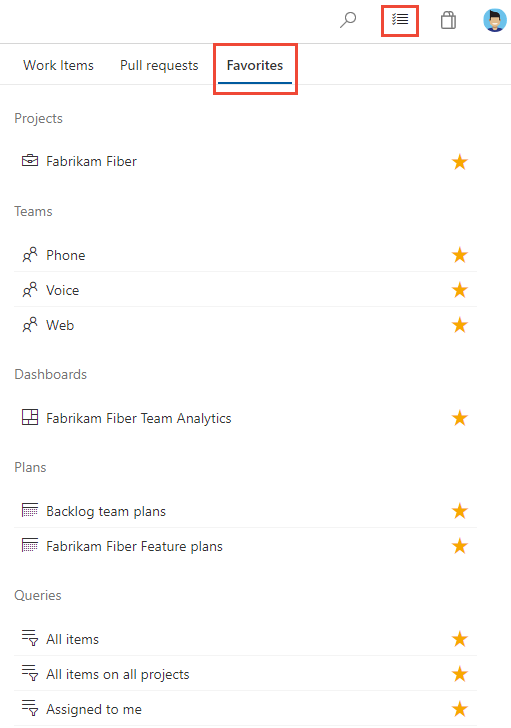Projektübergreifendes Arbeiten
Azure DevOps Services | Azure DevOps Server 2022 | Azure DevOps Server 2019
Wenn Sie an mehreren Projekten arbeiten, können Sie bestimmte Seiten verwenden, um Ihre projektübergreifende Arbeit zu unterstützen. Diese Seiten bieten Schnellzugriffs- und Filterfunktionen, mit denen Sie Ihre Aufgaben in einem einzelnen Projekt oder in mehreren Projekten verwalten können.
Weitere Informationen finden Sie unter "Projekt wechseln", "Repository" oder "Team " oder "Projektübergreifend arbeiten". Häufig gestellte Fragen (FAQs).
Sie können z. B. schnell auf die folgenden Artefakte zugreifen und zu diesen navigieren, die projektübergreifend definiert sind.
- Projekte: Alle projekte anzeigen, die für eine Organisation in Azure DevOps definiert sind.
- Arbeitselemente: Greifen Sie auf Ihnen zugewiesene Arbeitselemente zu.
- Pull-Anforderungen: Sehen Sie pull-Anforderungen an, die Sie initiiert haben oder für Sie in allen Teamprojekten relevant sind, an denen Sie arbeiten.
- Favoriten: Access-Artefakte wie Projekte, Teams, Repositorys, freigegebene Abfragen und vieles mehr, die Sie als Favorit markiert haben.
Voraussetzungen
| Kategorie | Anforderungen |
|---|---|
| Berechtigungen | Mindestens die Rolle Mitwirkender. |
Hinweis
Benutzer in der Gruppe Projektbezogene Benutzer können nur auf die Projekte zugreifen, denen sie explizit hinzugefügt wurden. Weitere Informationen finden Sie unter Verwalten Ihrer Organisation, Einschränken der Benutzersichtbarkeit für Projekte und mehr.
Anzeigen und Öffnen von Arbeitsaufgaben
Wenn Sie Arbeitsaufgaben anzeigen möchten, die Ihnen in projektenübergreifend zugewiesen sind, wählen Sie das ![]() Posteingangssymbol aus, und wählen Sie dann "Arbeitsaufgaben" aus.
Posteingangssymbol aus, und wählen Sie dann "Arbeitsaufgaben" aus.
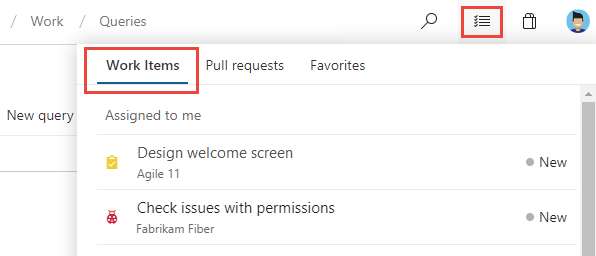
Wenn Sie Arbeitsaufgaben anzeigen möchten, die Ihnen für ein bestimmtes Projekt zugewiesen sind, öffnen Sie Arbeitsaufgaben>>, die mir zugewiesen sind.
Arbeiten, die Sie folgen
Wählen Sie "Folgen" aus, um die Seite zu öffnen, auf der alle Arbeitsaufgaben aufgelistet sind, die Sie folgen möchten. Wenn Sie das Folgen eines Elements beenden und es aus Ihrer Liste entfernen möchten, wählen Sie das ![]() folgende Symbol aus.
folgende Symbol aus.
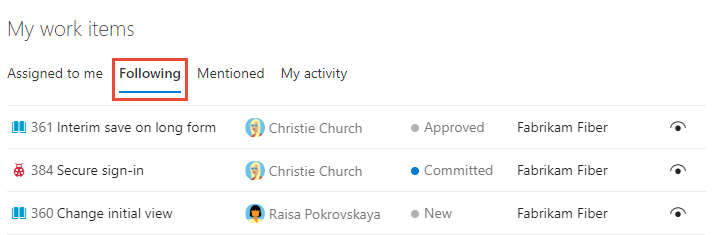
::: moniker-end
Meine Aktivität
Wählen Sie "Meine Aktivität " aus, um die Seite zu öffnen, auf der alle Arbeitsaufgaben aufgelistet sind, die Sie kürzlich angezeigt oder aktualisiert haben.
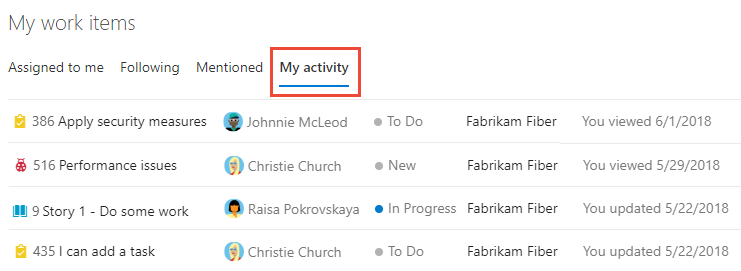
::: moniker-end
Filtern der Liste der Arbeitsaufgaben
Ähnlich wie auf der Seite "Favoriten" können Sie die Arbeitsseiten filtern, indem Sie im Feld "Arbeitsaufgaben filtern" ein Schlüsselwort eingeben. Die Liste filtert basierend auf Schlüsselwortüberstimmungen mit der Arbeitsaufgaben-ID, dem Titel, dem Status oder dem Teamprojektnamen.
Anzeigen und Öffnen von Pull Requests
Um Pullanforderungen anzuzeigen, die Sie erstellt haben oder denen Sie über Projekte hinweg zugewiesen sind, wählen Sie das ![]() Posteingangssymbol aus, und wählen Sie dann Pull-Anforderungen aus.
Posteingangssymbol aus, und wählen Sie dann Pull-Anforderungen aus.
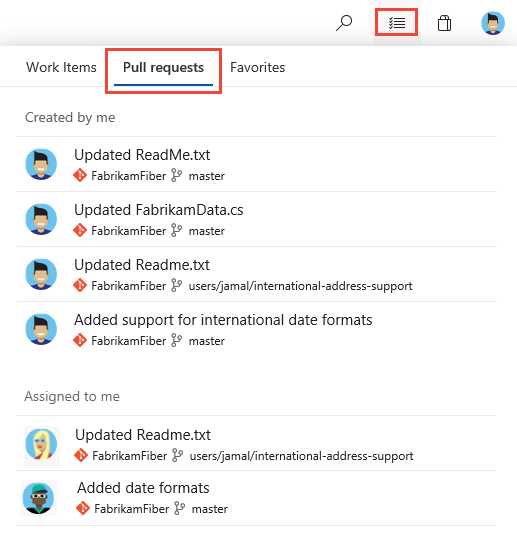
Anzeigen und Öffnen von Favoriten
Sie können Favoriten anzeigen, die Sie für alle Projekte festlegen. Weitere Informationen zum Arbeiten mit Favoriten finden Sie unter Festlegen von persönlichen oder Teamfavoriten.
Wählen Sie das ![]() Posteingangssymbol und dann "Favoriten" aus.
Posteingangssymbol und dann "Favoriten" aus.